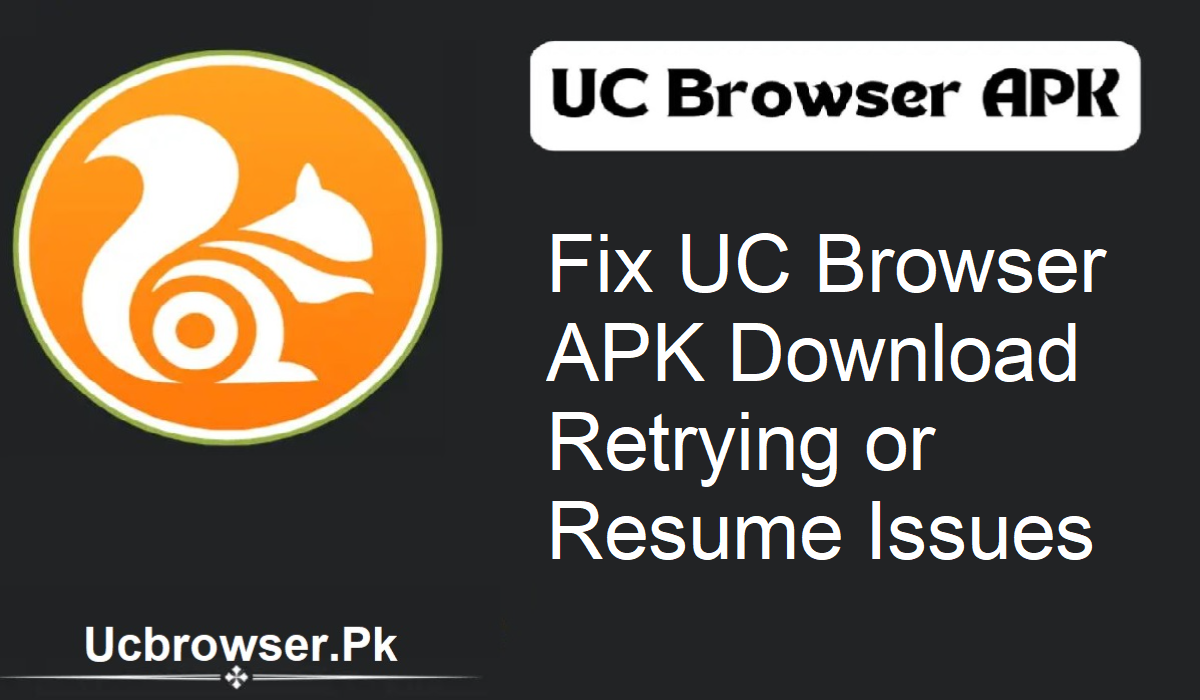إذا كنت تستخدم ملف APK لمتصفح UC وتواجه مشاكل متكررة في التنزيل، فأنت لست الوحيد. تظهر لمعظم المستخدمين عبارات مثل “جارٍ إعادة المحاولة” أو “جاري انتظار الشبكة” أو “فشل الاستئناف” عند تنزيل الملفات. إنها مشكلة شائعة، خاصةً عند تنزيل الملفات الكبيرة أو من اتصال إنترنت بطيء.
ما هي مشكلة “إعادة المحاولة” في ملف APK لمتصفح UC؟
أحيانًا، يواجه ملف APK لمتصفح UC مشاكل في تنزيل الملفات. قد يتوقف التنزيل مؤقتًا، أو تظهر إشعارات مثل:
- جارٍ إعادة المحاولة…
- جاري انتظار الشبكة…
- فشل الاستئناف…
قد يحدث هذا أثناء تنزيل مقاطع الفيديو، أو ملفات APK، أو الموسيقى، أو أي تنزيلات أخرى. قد يتوقف الملف في منتصف التنزيل، أو قد لا يبدأ التنزيل على الإطلاق. غالبًا ما يكون السبب الرئيسي هو بطء اتصال الإنترنت أو رابط تنزيل قديم.
الأسباب الشائعة لتوقف التنزيلات في ملف APK لمتصفح UC Browser
الأسباب الأكثر شيوعًا هي:
بطء اتصال الإنترنت
قد يؤدي ضعف أو بطء اتصال الإنترنت إلى إيقاف التنزيل مؤقتًا. سيحاول المتصفح إعادة الاتصال، ولكنه يفشل باستمرار.
رابط ملف قديم
إذا كان رابط الملف معطلاً أو قديمًا، فلن يتمكن ملف APK لمتصفح UC Browser من استئناف التنزيل.
منع الوصول في الخلفية
إذا كان هاتفك يمنع استخدام متصفح UC في الخلفية، فقد يوقف التنزيل مؤقتًا عند تغيير التطبيقات.
وضع توفير البطارية أو وضع توفير البيانات
قد تمنع أوضاع توفير الطاقة التنزيلات في الخلفية.
مشاكل التخزين
إذا كانت ذاكرة هاتفك منخفضة أو كانت هناك مشاكل في بطاقة SD، فلن تتم عمليات التنزيل. إصدار متصفح قديم
قد لا تتوافق الإصدارات القديمة من ملف APK لمتصفح UC مع الخوادم أو المواقع الإلكترونية الجديدة.
كيفية حل مشكلة تنزيل ملف APK لمتصفح UC
الآن، دعنا نحل المشكلة بخطوات سهلة.
تحقق من اتصال الإنترنت
- استخدم شبكة Wi-Fi لمزيد من السرعة والاستقرار.
- إذا كنت تستخدم بيانات الجوال للوصول، فتأكد من أن الإشارة جيدة.
- أعد تشغيل جهاز التوجيه أو فعّل وضع الطيران ثم عطّله.
- حاول فتح تطبيق آخر، مثل YouTube، للتحقق من عمل الإنترنت.
تحديث ملف APK لمتصفح UC
- انتقل إلى متجر Google Play أو موقع APK آمن.
- اكتب “UC Browser APK”.
- انقر على “تحديث” إذا لزم الأمر.
السماح بالوصول في الخلفية
- انتقل إلى الإعدادات > التطبيقات > متصفح UC.
- اضغط على “البطارية” وفعّل الاستخدام في الخلفية.
تعطيل البطارية أو توفير البيانات
- مرر سريعًا لأسفل لوحة الإعدادات السريعة.
- تعطيل توفير البطارية وتوفير البيانات.
- حافظ على شحن هاتفك أثناء التنزيلات الضخمة.
تفريغ مساحة التخزين
- انتقل إلى الإعدادات > التخزين.
- احذف الملفات القديمة، والتطبيقات غير المستخدمة، والملفات غير المرغوب فيها.
- تأكد من وجود مساحة خالية لا تقل عن 1 غيغابايت.
استخدم رابطًا قويًا
- نزّل الملفات من مواقع ويب موثوقة فقط.
- احذف الملف وابدأ من جديد برابط جديد إذا تجمد الملف.
استخدم مدير التنزيل المدمج.
- اضغط على الرابط لفترة طويلة.
- اختر “التنزيل باستخدام متصفح UC”.
نصائح إضافية لتجنب مشاكل التنزيل في المستقبل.
- فعّل إعادة المحاولة التلقائية في إعدادات متصفح UC.
- تجنب مسح ذاكرة التخزين المؤقت للتطبيق أثناء التنزيل.
- لا تقفل الشاشة أو تُبقي التطبيق مغلقًا أثناء التنزيل.
ما لا يجب فعله
- لا تُعِد تشغيل هاتفك دون إيقاف التنزيل.
- لا تُغلق متصفح UC بالقوة من الإعدادات.
- لا تُعطّل شبكة Wi-Fi أو بيانات الهاتف المحمول أثناء التنزيل.
- تجنَّب استخدام مُعزِّزات ذاكرة الوصول العشوائي (RAM) أو تطبيقات مُحسِّنة للذاكرة أثناء التنزيل.
النهاية
يُعد ملف APK لمتصفح UC متصفحًا فعّالًا للتنزيل السريع والتصفح السلس. ومع ذلك، قد تُؤدي الشبكات البطيئة أو الإعدادات غير الصحيحة إلى مشاكل إعادة المحاولة. اتبع النصائح المذكورة أعلاه، وسيتم حل معظم المشاكل بسرعة. حدِّث متصفحك بانتظام، وامنح أذونات الخلفية، وحمّل التطبيقات من مصادر موثوقة.